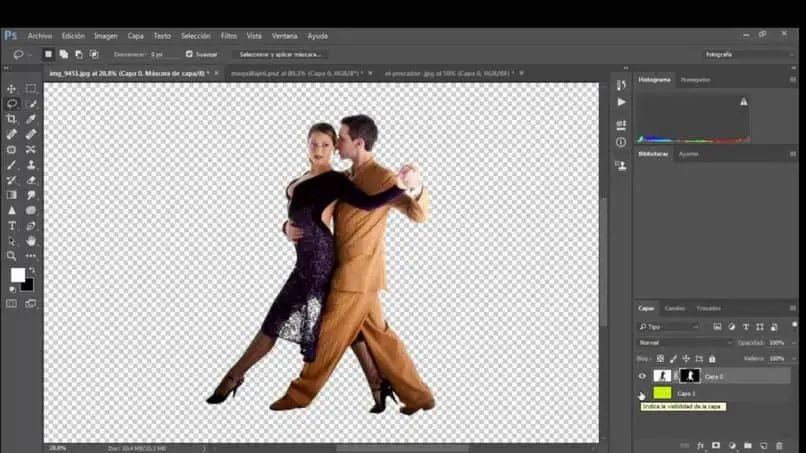
Photoshop CC o que é e para que serve, é uma ferramenta amplamente usada para fazer retoques profissionais em imagens que requerem precisão e ótima qualidade, para utilizá-lo devemos ter em mente que devemos ter um treinamento simples de como utilizá-lo. Vamos ensiná-lo a fazer uma seleção e recorte perfeitos no Photoshop CC.
Seu download e instalação é um processo simples e podemos encontrar na Internet opções para baixá-los gratuitamente sem ter que pagar para usá-lo aprenda a retocar como um profissional com o Photoshop.
É utilizado para retoques fotográficos, com suporte em vários formatos de arquivo de imagem e suas ferramentas nos dão ótimos resultados para nossos retoques. Desta vez, eles aprenderão como fazer uma seleção e recorte perfeitos com Photoshop CC em minutos e com passos muito simples.
Passo a passo, como fazer uma seleção no Photoshop?
- Primeiro nós entramos Photoshop CC, se você ainda não o instalou, pode ir ao site oficial da Adobe e baixar o Photoshop CC.
- Selecionamos a imagem que queremos fazer a seleção e recortamos, abrimos o arquivo dentro do programa.
- Nesta imagem começaremos a fazer o corte com nossa ferramenta de “Seleção Rápida” na borda esquerda da tela, onde temos todas as ferramentas para usar.
- Clicamos na parte inferior do programa uma opção que ao selecionar esta ferramenta a vemos como “Selecionar e aplicar máscara”.
- Do menu que vemos à direita da tela onde nos permite mudar a vista em “Propriedades” selecionamos a opção “Sobrepor” e veremos a imagem na cor vermelha, o que é normal, não entre em pânico.
- Com a ferramenta “Seleção Rápida” e um tamanho de pincel adequado, podemos modificá-lo no painel inferior da tela onde veremos seu tamanho e poderemos ajustá-lo, selecionaremos o contorno da imagem que queremos cortar para que fique.
- O que vemos em vermelho é o que não permanece na imagem, ou seja, será apagado ao final da técnica.
- Quando terminarmos a seleção da imagem a ser recortada com o pincel de seleção rápida, vamos alterá-lo para outro para refinar as bordas do recorte.
- Com a ferramenta «Pincel para aperfeiçoar as bordas» Prosseguimos para remover os lugares onde a ferramenta de seleção rápida não conseguiu remover completamente o fundo e refinar esses cantos.
- Posicionamos e brincamos com os tamanhos dos pincéis, com o zoom colocaremos o pincel refinar nessas áreas onde o fundo ainda é visível.
LEMBRE-SE: Altere o modo de seleção próximo à opção onde alteramos o tamanho do pincel e a partir do sinal «+» selecionamos o sinal «-»
- Quando terminamos a melhoria na área de Propriedades no canto direito da tela, exibimos o menu “Melhorias Globais” e dentro encontramos a opção “Deslocamento de borda” que vamos reduzir em pelo menos 10% para um efeito natural da borda que cortamos e a imagem fica com muito melhor qualidade ao passar para outro fundo.
Como fazer um recorte perfeito no Photoshop CC?
- Quando a seleção da nossa área a ser cortada é selecionada corretamente, podemos prosseguir para o corte.
- Na parte Propriedades, no canto direito da tela, temos a opção «Enviar», o que nos permite tornar nosso corte um fato. Temos opções como “Nova camada” Y «Criar máscara de camada».
- Escolher «Criar máscara de camada» e deixará a imagem recortada sem fundos ou bordas nítidas, pronta para ser inserida em outra imagem ou salva como uma imagem .PNG sem fundos.

Desta forma, criamos um seleção e corte perfeitos no Photoshop CC em poucos passos, explicação completa para que não haja dúvidas. Você seria encorajado a fazer cortes como uma imagem profissional? Com este passo a passo, você definitivamente deve se animar. Em caso de algum problema ao usar o programa você poderá resolvê-lo e saberá O que fazer quando a ferramenta de corte do Photoshop travar.